highlightの続き
昨日のハイライト処理、反響が大きかったですね。highlight処理を自在に扱えるとしたらやはり作業効率の向上につながるという発想は正しいのでしょう。
しかしながら、昨日のモノは純然たるProof Of Conceptにすぎません。恩恵に預かれる人々はごく一部なのですね。
それでは面白くないのでフローティングパレットととの合わせ技をご覧いただこうかと思います。
取り急ぎなモノですからコンパイルしたもので勘弁して下さい。(汚いコードは見せたくないw)
highliteCondition.jsx.zip
扱いは一般的なスクリプトと同じです。スクリプトパネルから起動するとフローティングパレットが表示されます。
ドロップダウンを選択して適用ボタンを押します。
するとお目当てのモノがハイライトされます。パレットは閉じませんのでそのまま訂正作業も出来ますし、違う対象をハイライトしたい場合はそのままドロップダウンを選択して適用を押して下さい。
満喫したらドロップダウンから消去を選んで下さい。ハイライトが消去されます。あとは閉じるボタンをクリックすればパレットが閉じて終了します。
その他はプロンプトが開いて文字列等を入力出来ます。
1件のコメント
コメントを残す
コメントを投稿するにはログインしてください。

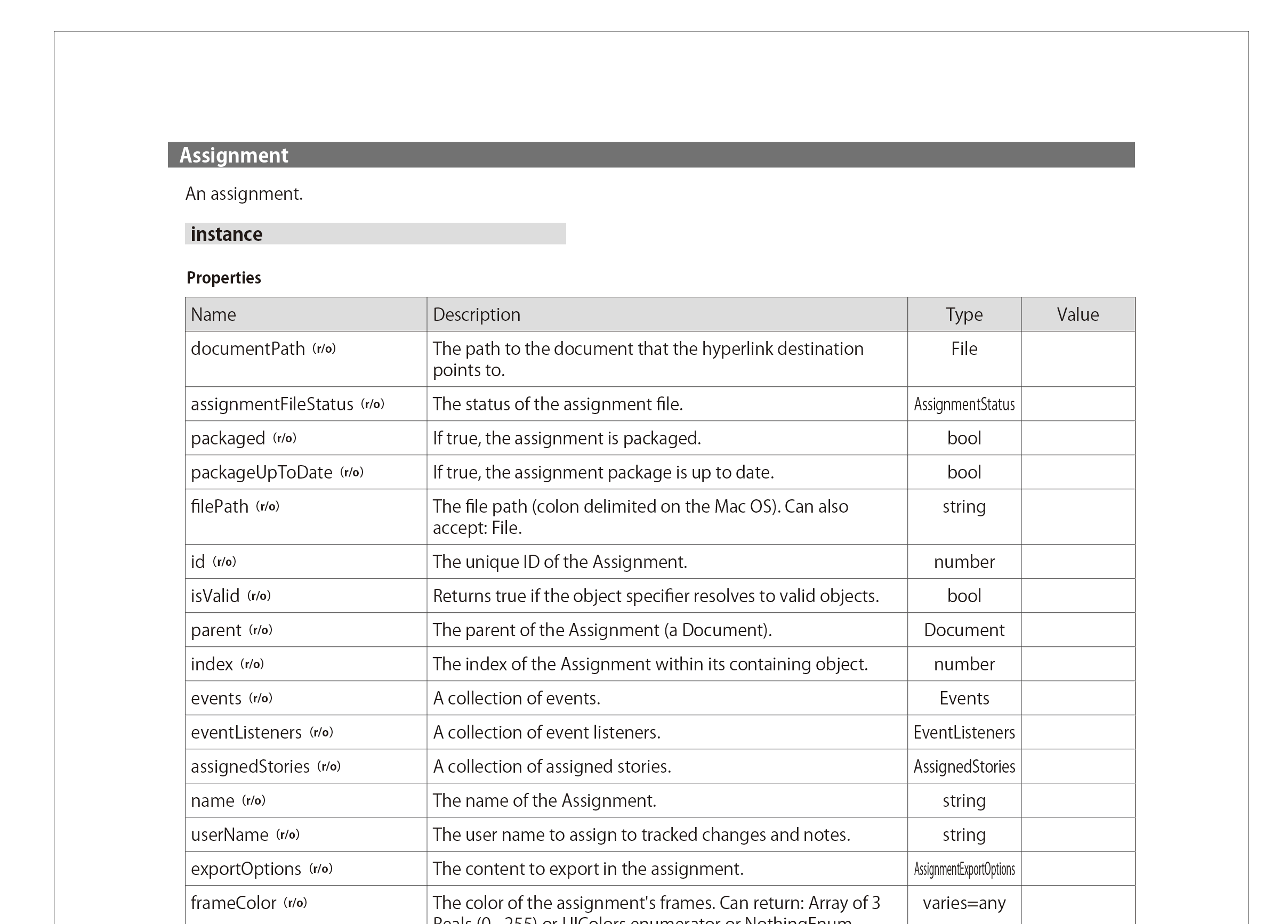
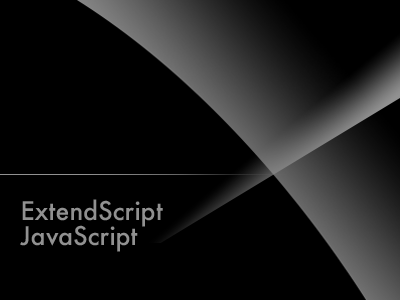
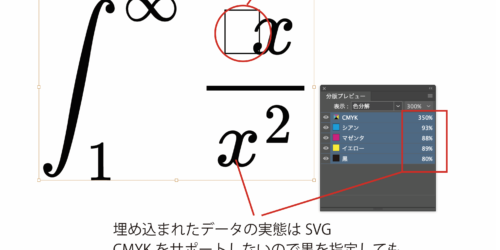
整理出来た部分から公開。
まずはインターフェース部分から。
var d = new Window (‘palette’, ‘ハイライト処理’, [100,100,370,260]);
var slctr =[“半角英数”,”全角約物”,”全角英数”,”縦中横”,”その他”,”消去”];
d.sel = d.add(‘panel’, [20,20,250,80], ‘ Select Target’);
d.sel.DpDLs = d.sel.add(‘dropdownlist’, [25,15,180,30], slctr);
d.sel.DpDLs.selection = 0;
d.btP = d.add(‘panel’, [20,90,250,145], ”);
d.btP.applyBtn = d.btP.add(‘button’, [20,15,100,35], ‘適 用’, {name:’ok’});
d.btP.closelBtn = d.btP.add(‘button’, [130,15,210,35], ‘とじる’, {name:’close’});
d.btP.closelBtn.onClick = function(){d.close()}
d.btP.applyBtn.onClick = function(){
i = d.sel.DpDLs.selection – 0;
main()};
d.show();
scriptUIの見本みたいなコードです。windowオブジェクトの生成時のパラメータ「palette」はPhotoshopではサポートされていませんのでご注意を。